#APPLEINTELLIGENCE #iOS15 #iPados15 #macOS15 #หมุน #Pression #Iphone #IPAD #MAC #SCREENTIME
ด้วยการเปิดตัว iOS 18.3, iPados 18.3 และ MacOS 15.3 Apple จะเปิดใช้งานคุณสมบัติ Apple Intelligence บนอุปกรณ์ที่เข้ากันได้โดยอัตโนมัติ แม้ว่าชุดเครื่องมือ AI นี้จะนำยูทิลิตี้มากมายเช่นสรุปข้อความการสร้างภาพและการเพิ่มประสบการณ์การโต้ตอบกับ Siri แต่ก็ต้องใช้ความสามารถในการจัดเก็บข้อมูลที่สำคัญของอุปกรณ์ ตามเอกสารอย่างเป็นทางการจาก Apple Apple Intelligence สามารถอธิบายความจุได้ 7GB บน iPhone, iPad และ Mac
อย่างไรก็ตามหาก iPhone, iPad หรือ Mac เต็มไปด้วยความจุและคุณไม่จำเป็นต้องใช้ Apple Intelligence คุณสามารถปิดได้อย่างสมบูรณ์เพื่อให้พื้นที่จัดเก็บเป็นอิสระ
วิธีปิด Apple Intelligence อย่างสมบูรณ์ (iPhone, iPad และ Mac)
หากต้องการปิด Apple Intelligence อย่างสมบูรณ์คุณสามารถทำตามขั้นตอนเหล่านี้:
- เปิด การตั้งค่า (บน iPhone/iPad) หรือ การตั้งค่าระบบ (บน Mac)
- เลือก Apple Intelligence & Siri–
- ปิดตัวเลือก Apple Intelligence และยืนยันตัวเลือกของคุณ

เมื่อปิด Apple Intelligence คุณจะสูญเสียการเข้าถึงคุณสมบัติเช่น:
- การเขียนเครื่องมือ
- สรุปการแจ้งเตือน
- Visual Intelligence (บน iPhone 16 และ iPhone 16 Pro)
- GenMoji (บน iPhone และ iPad)
- Playground Image (คุณยังสามารถเปิดแอปพลิเคชัน แต่ไม่สามารถสร้างภาพใหม่ได้)
- สนับสนุน CHATGPT สำหรับ Siri
- Image Wand ในแอปพลิเคชัน Notes
วิธีปิดแต่ละคุณสมบัติของ Apple Intelligence
หากคุณต้องการปิดคุณสมบัติบางอย่างคุณสามารถทำสิ่งต่อไปนี้:
- หากต้องการเปิดข้อความสรุปในข้อความให้ไปที่ การตั้งค่า> แอพ> ข้อความ และปิดตัวเลือก สรุปข้อความ–
- สำหรับคุณสมบัติเช่นเครื่องมือการเขียนคุณต้องปิด Apple Intelligence ตลอดทั้งระบบเพราะปรากฏในแอปพลิเคชันทั้งหมดเมื่อคุณเลือกข้อความ

วิธีปิดคุณสมบัติ Apple Intelligence ผ่านเวลาหน้าจอ
นอกเหนือจากการตั้งค่าเริ่มต้นคุณยังสามารถ จำกัด คุณสมบัติของ Apple Intelligence ผ่านการตั้งค่า เวลาในการคัดกรอง–
- เปิด การตั้งค่า และไป เวลาหน้าจอ> เนื้อหาและข้อ จำกัด ด้านความเป็นส่วนตัว–
- การตีกลับ ข้อ จำกัด ด้านเนื้อหาและความเป็นส่วนตัว หากไม่เปิดใช้งาน
- เลือก ข่าวกรองและ Siri และปรับแต่งคุณสมบัติเช่น การสร้างภาพ– เครื่องมือการเขียน และ ส่วนขยาย chatgpt–
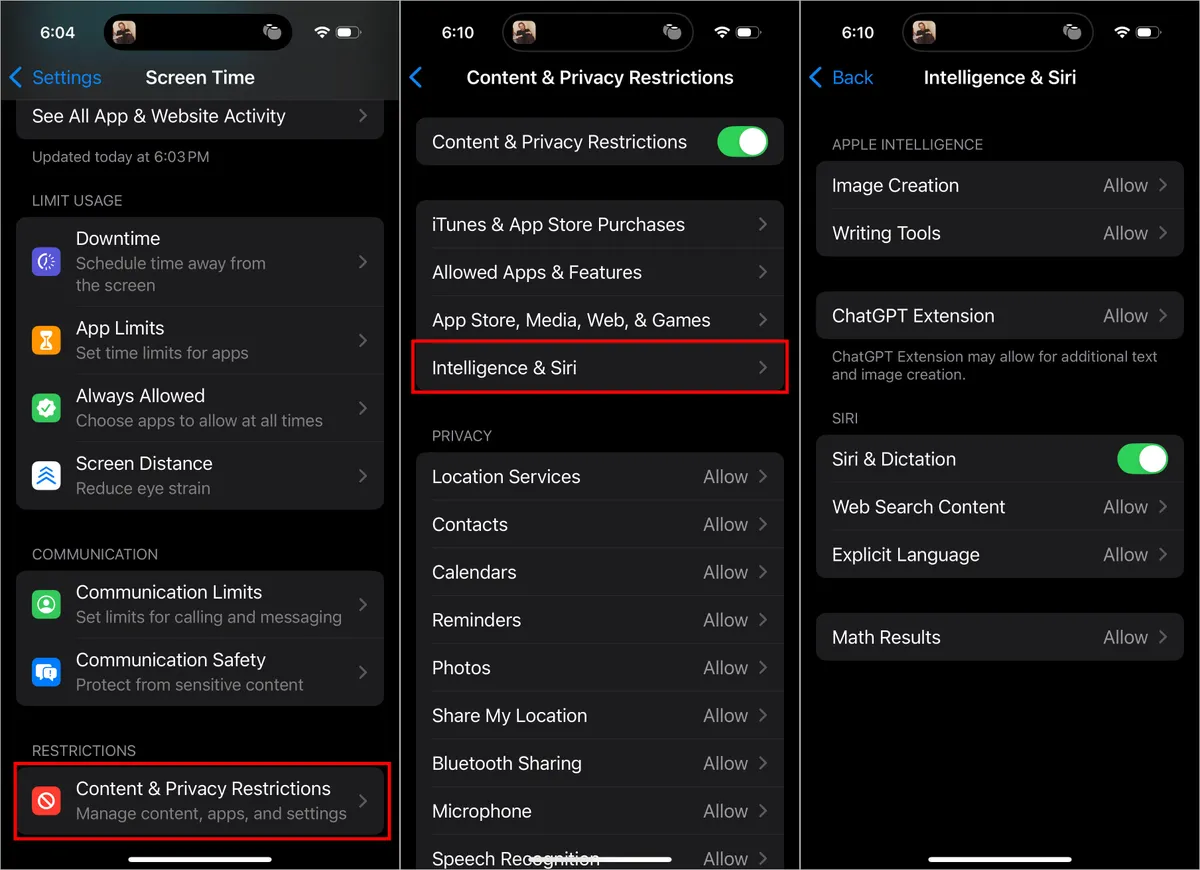
ตาม: CNET
อ่านบทความต่อไปนี้ของสตูดิโอที่แกล้งทำเป็นเคล็ดลับที่ดีมากขึ้นเมื่อใช้ iPhone
Discover more from 24 Gadget - Review Mobile Products
Subscribe to get the latest posts sent to your email.

